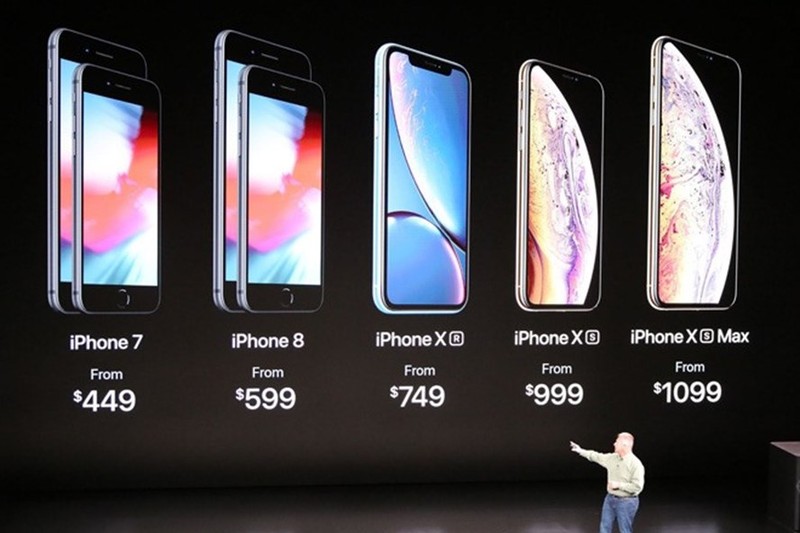 |
|
8 bước đặt hàng iPhone XS, iPhone XS Max, Apple Watch 4 trước khi hết hàng.
|
1. Sử dụng ứng dụng Apple Store: Ứng dụng này sẽ giúp người đặt không hạn hẹp về thời gian, không sợ bị "chết trang" như khi đặt trên web. Đây là cách đặt được khách hàng thử nghiệm trong nhiều năm nay.
2. Quyết định và chọn món hàng ưu thích: Tiếp theo, người dùng cần phải chắc chắn về món hàng mình lựa chọn. Mở ứng dụng Apple Store, tìm kiếm iPhone, chọn cấu hình ưa thích, chạm vào biểu tượng trái tim từ thanh công cụ trên cùng. Lần tiếp theo mở ứng dụng, khách hàng sẽ có thể chọn trực tiếp iPhone bạn muốn đặt hàng.
3. Cập nhật chi tiết thanh toán: Mở ứng dụng Apple Store, chọn tài khoản -> thanh toán chính và cập nhật thông tin thanh toán, thêm thẻ tín dụng hợp lệ.
4. Cập nhật địa chỉ giao hàng: Từ tài khoản, chuyển đến gói hàng chính. Tại đây, hãy cập nhật địa chỉ của người mua và nhấn lưu. Đây sẽ là địa chỉ mặc định được chọn trước khi đặt mua iPhone mới.
5. Sử dụng Apple Pay để có được trải nghiệm đặt hàng nhanh nhất: Cách thanh toán nhanh nhất trong ứng dụng Apple Store là thông qua Apple Pay. Người dùng có thể vào và thoát khỏi ứng dụng trong 30 giây bằng những thứ tự sau:
- Mở ứng dụng Apple Store.
- Chuyển đến menu mục yêu thích và chọn thiết bị đã định cấu hình và lưu trong ứng dụng.
- Chạm vào mua, chọn địa chỉ giao hàng chính và sử dụng Apple Pay để thanh toán.
- Xác thực bằng ID Touch/ Face ID.
6. Nếu người dùng đang sử dụng chương trình nâng cấp của Apple, hãy làm điều này: Trước tiên, cần kiểm tra xem có đủ điều kiện để nâng cấp hay không. Nếu người dùng đang sử dụng gói hàng năm thì cần thực hiện thanh toán ít nhất 12 tháng sau khi sở hữu iPhone trong ít nhất 6 tháng.
Nếu bạn đang sử dụng iPhone X, điều này có nghĩa là bạn sẽ cần trả trước trước hai hoặc ba tháng. Để kiểm tra xem bạn có đủ điều kiện để nâng cấp hay không, hãy sử dụng kiểm tra điều kiện trực tuyến của Apple.
Sau đó, mở ứng dụng cửa hàng Apple, người sử dụng sẽ thấy thông báo có nội dung “Bắt đầu khởi động khi nâng cấp”. Chạm vào nút "Bắt đầu ngay bây giờ" để bắt đầu quá trình phê duyệt. Nếu không thấy thông báo, hãy truy cập trang chi tiết cho iPhone, thông báo sẽ hiển thị ở đó. Ứng dụng sẽ ngay lập tức cho bạn biết liệu bạn có đủ điều kiện để nâng cấp hay không. Sau khi được phê duyệt, hãy chọn kiểu và kích thước iPhone mà bạn muốn.
7. Sử dụng nhiều thiết bị: Có thể ứng dụng Apple Store gặp sự cố trên thiết bị. Nếu có thể, hãy thử chạy ứng dụng trên nhiều thiết bị. Nếu bạn có một iPad, hãy chạy nó trên công cụ này. Nếu vợ/ chồng của bạn hoặc thành viên gia đình cũng có iPhone, hãy đăng nhập bằng tài khoản của bạn và thiết lập mọi thứ trên thiết bị của họ.
8. Thoát các ứng dụng khác: Trước khi bắt đầu quá trình, hãy đảm bảo thoát khỏi tất cả các ứng dụng đang chạy trên iPhone. Chuyển đến trình chuyển đổi ứng dụng và vuốt lên để thoát khỏi tất cả các ứng dụng đang chạy.